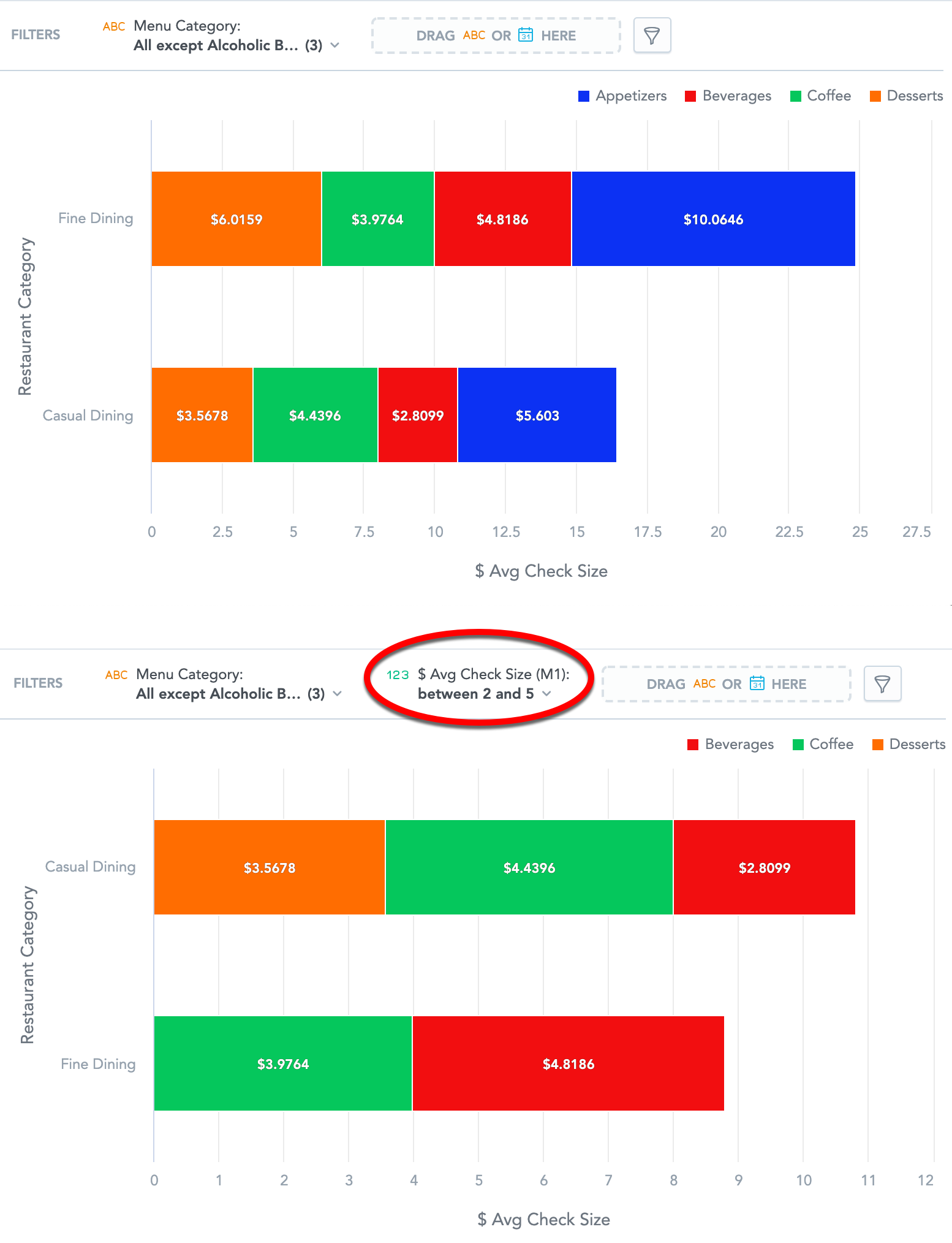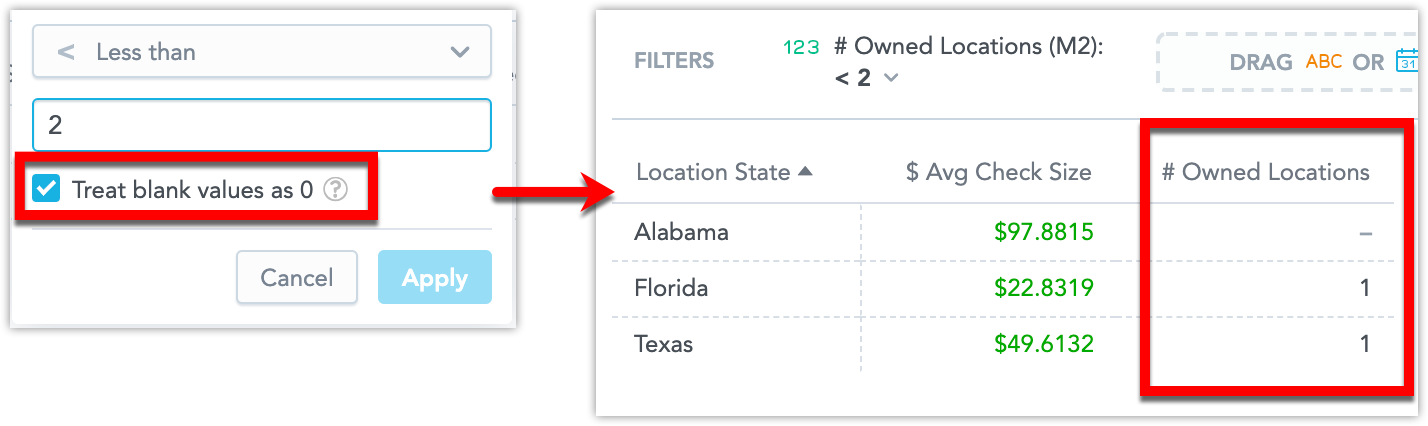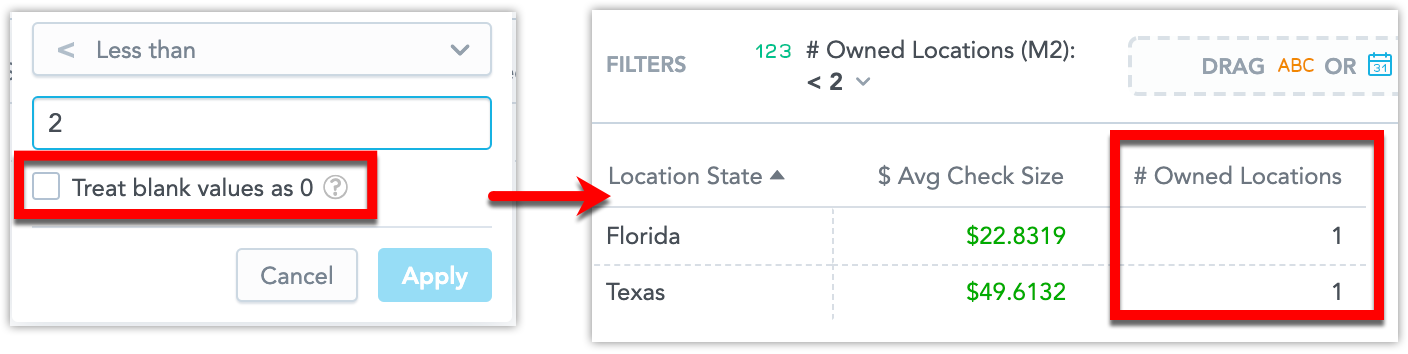Filtrar perspectivas por valores
Descripción general
En Analytical Designer, puede filtrar sus datos por los valores de los hechos y las métricas usados en la perspectiva. Por ejemplo, puede mostrar datos que se correspondan con un valor específico, que caigan dentro o fuera de un intervalo concreto o que sean mayores que el valor especificado.
La opción Filtrar por valor está disponible en todas las perspectivas con al menos un atributo o fecha (en otra diferente a la sección Métricas), excepto los encabezados, y se aplica después de los filtros de fecha y atributo.
Puede utilizar cualquier hecho o métrica local (es decir, cualquier elemento que ya esté en su perspectiva) para filtrar por sus valores.
El filtro también se aplica cuando añade la perspectiva a un panel de KPI. No obstante, solo puede editar los ajustes del filtro en Analytical Designer.
Configurar filtro
En la perspectiva que quiera filtrar, haga clic en el icono desplegable de la barra de filtros.
En la sección Valor de métrica, seleccione el hecho o la métrica que quiere utilizar para filtrar y haga clic en Aplicar. Analytical Designer añade el hecho o la métrica a la barra de filtros.
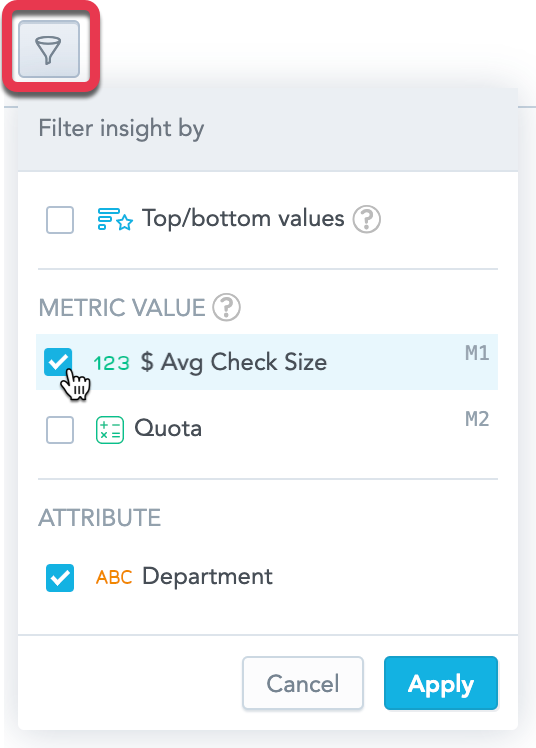
Haga clic en la métrica en la barra de filtros y seleccione uno de los operadores lógicos.
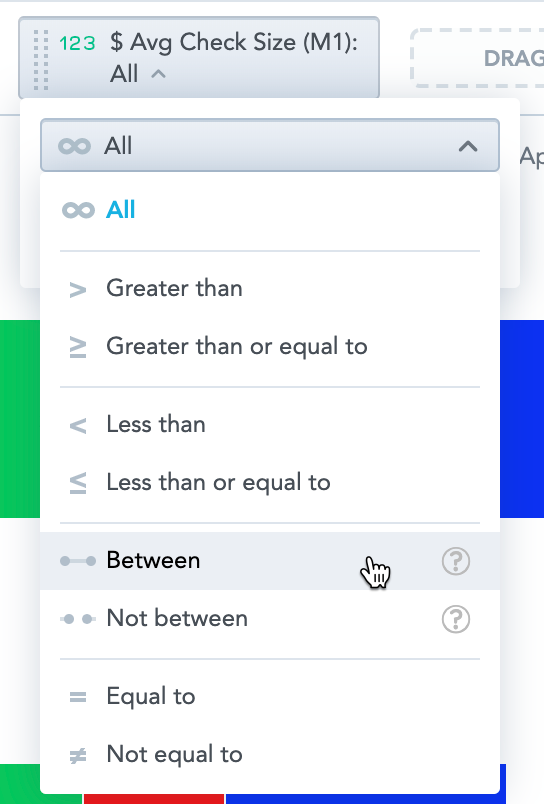
Especifique los valores para filtrar y haga clic en Aplicar. Puede introducir números, comas/puntos decimales y separador de miles según los ajustes de formato numérico de su región. Para más detalles, vea Definir el formato numérico predeterminado de una cuenta de usuario.
Si su perspectiva muestra los datos como porcentajes (opciones Apilar al 100% o Mostrar en %), debe utilizar los valores originales cuando especifique el filtro, no los porcentajes.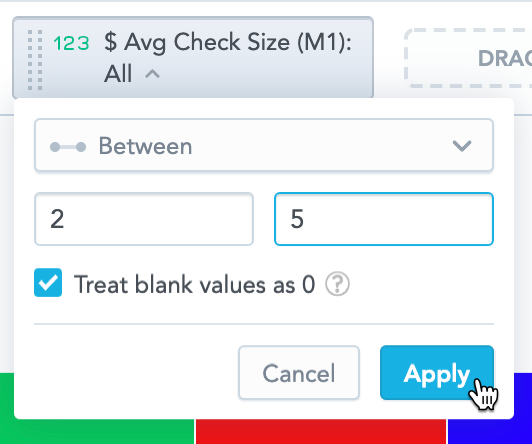
Ahora Analytical Designer filtra sus datos de acuerdo con su configuración.
- Cuando elimina un hecho o métrica utilizado para filtrar la perspectiva, Analytical Designer también elimina el filtro.
- Si elimina todos los atributos y fechas de su perspectiva, la opción Filtrar por valor se elimina.
- Cuando filtra por valor en tablas, no puede añadir datos utilizando la función Consolidación (Total). Si los datos ya están añadidos y añade el filtro, se elimina la función Consolidación (Total). Para más información sobre las funciones de agregación en tablas, vea Tablas dinámicas.
- Si filtra por el valor, no puede abrir la perspectiva como un informe. La opción Abrir como informe está desactivada.
- Si exporta su perspectiva, el archivo incluirá los datos filtrados (XLSX, CSV) y las especificaciones del filtro (XLSX).
La siguiente imagen muestra una perspectiva antes y después del filtrado especificado más arriba.
Filtrar valores nulos
Los valores nulos aparecen cuando no hay datos disponibles. GoodData muestra los valores nulos como un - (guion). Difiere de los valores 0 (cero).
Cuando filtra sus datos y los valores de destino incluyen el cero, puede decir si los valores nulos se incluyen en la perspectiva final filtrada seleccionando la casilla Tratar valores en blanco como 0.
Si la casilla Tratar valores en blanco como 0 no está visible o si quiere cambiar el comportamiento predeterminado, modifique el ajuste de la plataforma ADMeasureValueFilterNullAsZeroOption.
Para más detalles, vea Configurar varias funciones a través de los ajustes de la plataforma.
Ejemplo
En el siguiente ejemplo, la perspectiva muestra el tamaño de facturación medio (Average Check Size) y el número de lugares en propiedad (Owned Locations) en diferentes estados y se filtra para mostrar solo los estados con menos de dos lugares en propiedad.
La primera imagen ha filtrado con la opción Tratar valores en blanco como 0 seleccionada y también muestra los estados sin lugares en propiedad (valores nulos).
La segunda imagen ha filtrado con la opción deseleccionada y muestra solo los estados con al menos 1 lugar en propiedad.